如何用Navicat for MySQL进行数据库备份和还原
用Navicat for MySQL备份数据库其实贼简单!首先,你得打开Navicat,找到桌面快捷方式或者开始菜单里启动它。接着呢,在左侧数据库列表里,选中你想备份的数据库,右键点它,然后按照“转储SQL文件”→“结构和数据”的顺序点下去。紧接着,会弹出一个窗口让你选SQL文件保存的位置,你输入好文件名,点“保存”,就开始备份啦。
说到还原,Navicat其实可以直接导入你之前导出的SQL文件。但有时候SQL文件太大,直接导入会卡住或者失败,别急,接下来咱们详细聊聊那些大文件还原失败的常见难题和妙招!
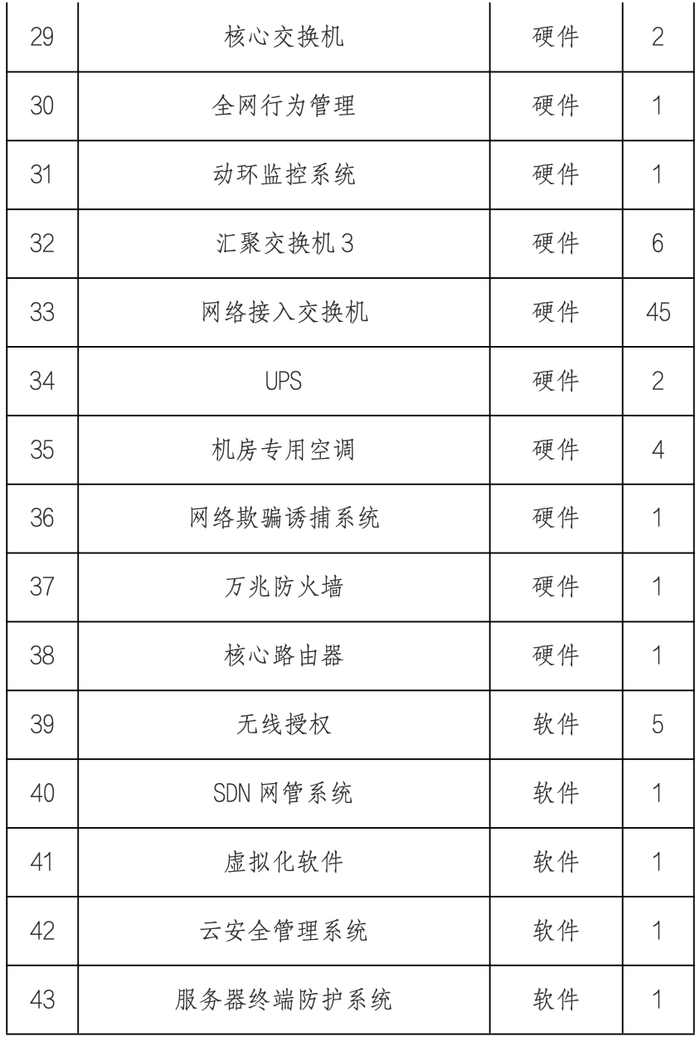
SQL文件太大无法还原MySQL的常见原因和应对方法
碰到SQL文件超大还原失败,真是让人火大!但背后通常几个原因导致,你可以对号入座,逐个试试:
- 连接超时问题:MySQL默认的连接时间有限,导入大文件时容易断线,建议用命令行导入,或者调整MySQL配置里的
wait_timeout。 - 缓冲区或最大数据包限制:配置不够大也会导致导入失败,可以修改
max_allowed_packet参数,把它调得大一点。 - 导入工具限制:像phpMyAdmin这种网页工具上传文件大小有上限,碰到大文件最好用MySQL命令行或者Navicat来操作,稳多了。
- 字符集或编码不匹配:备份文件字符集和目标数据库不一致会报错,导入前确认一下编码,避免乱码和失败。
- 磁盘空间或内存不足:磁盘空间不够或者内存不足都会卡壳,确认服务器空间够用,必要时清理下日志文件或增加内存。
好了,知道了这些坑,咱们再来聊聊那些MySQL备份和还原的命令,方便你在没法用Navicat时,手动操作也不成问题。

相关问题解答
-
如何用命令行备份MySQL数据库呢?
太简单啦!你只需要打开命令行窗口,输入这个命令:mysqldump -hhostname -uusername -ppassword databasename > backupfile.sql,哒哒哒,数据库备份就搞定了!如果想备份时顺带把表先删了,可以用--add-drop-table参数,超级方便,备份文件能直接覆盖旧数据,省得手动删表,棒棒的! -
用Navicat备份数据库是不是特别方便?
当然啦!Navicat界面直观,几步操作就搞定备份和还原,特别适合不太熟悉命令行的小伙伴。不过要记住,别导入太大的SQL文件啊,要不然会卡住,所以遇到大文件,最好用命令行或者调整下参数,这样才稳稳的。 -
为什么导入大SQL文件总是失败,怎么解决?
这个问题贼常见,主要因为连接超时、缓冲区小、上传限制啥的导致。最靠谱的解决方法就是用命令行导入,或者调整MySQL的配置参数,比如max_allowed_packet和wait_timeout,再不行就分割SQL文件,分几块导入,效果杠杠的! -
MySQL恢复数据库需要注意啥?
恢复数据库前,得先把备份文件放到MySQL的数据目录(比如/var/lib/mysql),然后停掉MySQL服务,别着急开,确保数据目录能安全写入。接着用命令mysql -u username -p database_name < backupfile.sql执行还原就好啦!记得用户名、数据库名都得替换成你自己的,恢复完再启动服务,OK,数据满血复活!

发布评论